Mẹo tô màu văn bản PDF bằng trình duyệt Edge
- Thứ năm - 24/05/2018 09:06
- In ra
- Đóng cửa sổ này
Kể từ phiên bản Windows 10 Redstone 3, Microsoft đã bổ sung cho trình duyệt Edge khả năng đánh dấu làm nổi bật văn bản (highlight) trong các tài liệu PDF. Nghĩa là bạn có thể highlight văn bản PDF mà không cần cài đặt thêm phần mềm bên thứ ba trên Windows 10. Bạn có thể chọn hightlight văn bản bằng các màu sắc khác nhau bao gồm vàng (yellow), xanh lá cây (green), xanh nhạt (light blue) và hồng (pink).
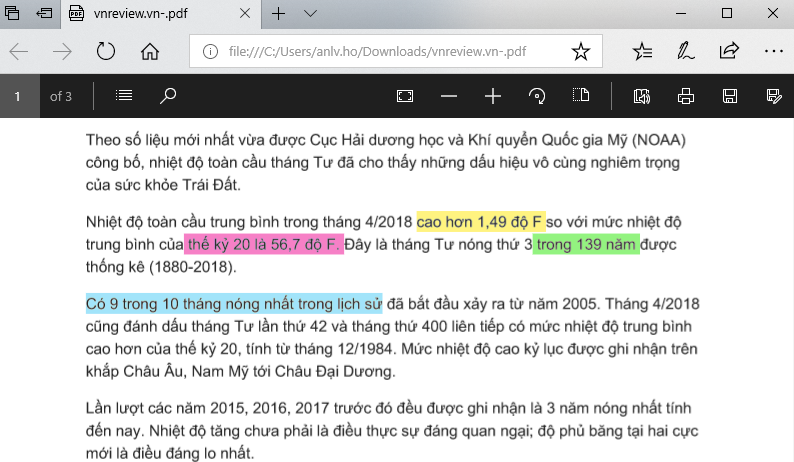
Chức năng này cực kỳ hữu ích đối với những ai thường xuyên đọc tài liệu PDF trên máy tính.
Sau đây là hướng dẫn chi tiết cách hightlight văn bản sử dụng trình duyệt Edge trên Windows 10.
Bước 1: Mở file PDF bạn muốn hightlight với trình duyệt Edge. Nếu Edge là trình đọc PDF mặc định, bạn chỉ cần nhấp đôi chuột lên file PDF để mở nó với Edge. Nếu không, bạn nhấp chuột phải lên file PDF, chọn Open with, và sau đó chọn trình duyệt Microsoft Edge.
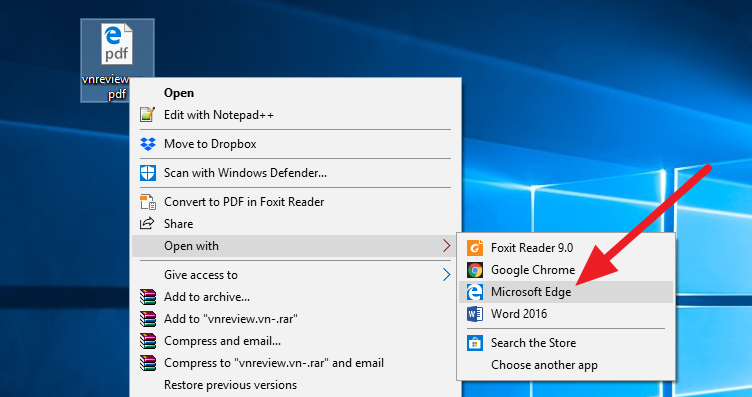
Bước 2: Sau khi mở file PDF bằng trình duyệt Edge, bạn chọn từ hoặc câu bạn muốn đánh dấu, nhấp chuột phải lên vùng chọn, chọn tùy chọn Highlight, và chọn một màu bất kỳ từ danh sách xổ ra để tô màu vùng chọn.
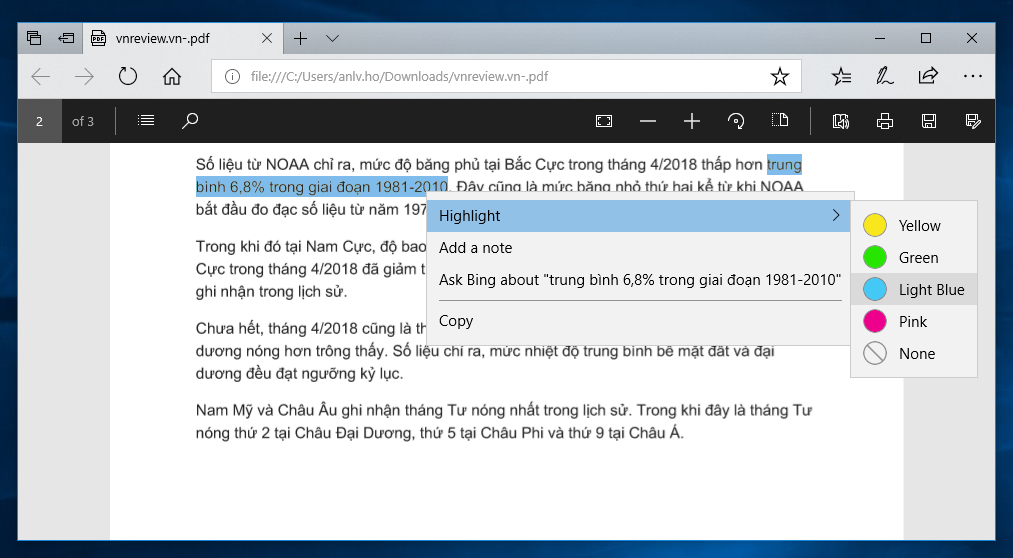
Ngoài ra, bạn có thể nhấp nút Highlight nằm trên thanh công cụ, xuất hiện sau khi bạn chọn một từ hoặc một câu bất kỳ, để tô màu vùng chọn.
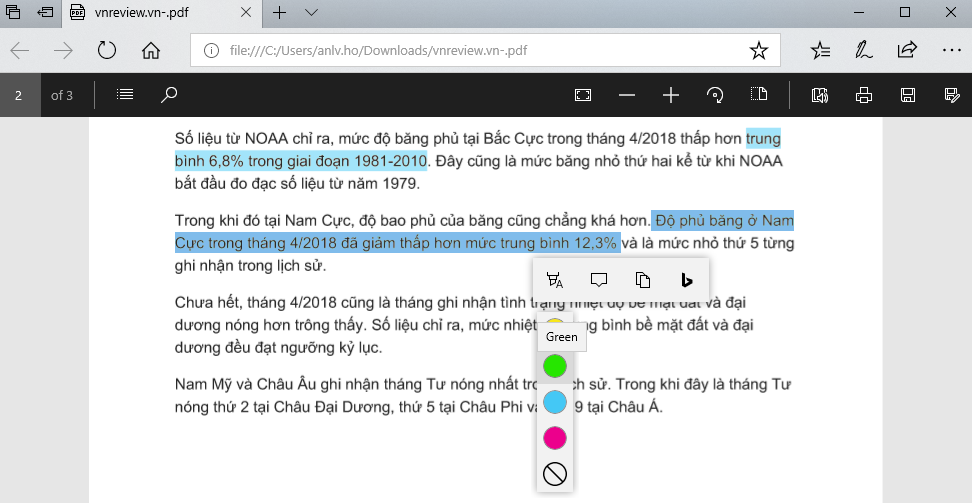
Bước 3: Bấm Ctrl + S hoặc nhấn nút Save để lưu lại các thay đổi.
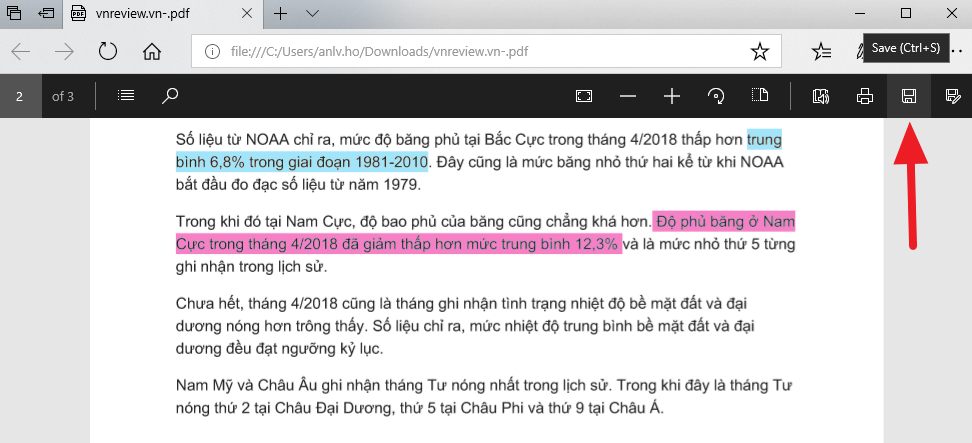
Bích Ngân